Книга: Бизнес-планирование и анализ инвестиционных проектов на компьютере
5.8.2. Планирование персонала
5.8.2. Планирование персонала
В любом бизнес-плане должна быть отражена информация об общих (постоянных) издержках на выплату заработной платы сотрудникам предприятия. В программе Project Expert эта информация указывается в подразделе План по персоналу, содержимое которого показано на рис. 4.51.
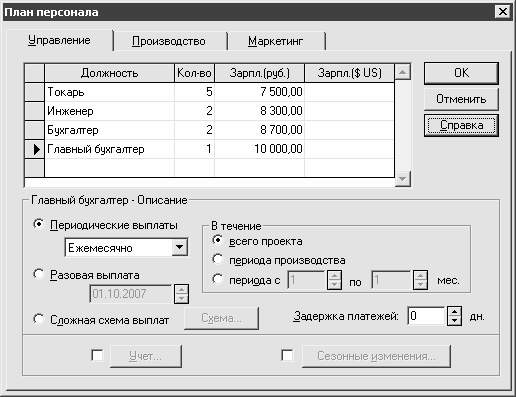
Рис. 4.51. Планирование персонала предприятия
В данном окне следует сформировать перечень штатных должностей предприятия с указанием количества работников для каждой должности, заработной платы, а также, при необходимости – ряда дополнительных параметров. Эта процедура по своей сути несколько напоминает составление штатного расписания предприятия. Отметим, что в программе Project Expert предусмотрено разделение всех работников на три категории, информация о которых вводится на вкладках Управление, Производство и Маркетинг.
Перечень должностей формируется в табличной части соответствующей вкладки. Для добавления в список новой должности следует выполнить команду контекстного меню Добавить должность либо нажать клавишу Insert. В результате в списке появится новая позиция, для которой с клавиатуры следует ввести название должности, количество штатных единиц и заработную плату одной штатной единицы в основной либо в дополнительной валюте (задействование одновременно двух валют не допускается).
В нижней части окна осуществляется подробное описание должности, на которой в списке установлен курсор. В частности, здесь с помощью соответствующего переключателя следует выбрать способ выплаты заработной платы. Возможен выбор одного из трех вариантов: Периодические выплаты, Разовая выплата и Сложная схема выплат. Рассмотрим подробнее каждый из них.
Если выбран способ Периодические выплаты (этот способ предлагается использовать по умолчанию), то становится доступным расположенное ниже поле, в котором из раскрывающегося списка нужно выбрать периодичность выплат: Ежемесячно, Ежеквартально, Раз в 6 месяцев или Раз в год. Справа расположен переключатель В течение, с помощью которого нужно указать, в течение какого промежутка времени будут осуществляться выплаты заработной платы.
? Всего проекта – заработная плата по данной должности будет выплачиваться на протяжении всего срока реализации проекта.
? Периода производства – в данном случае заработная плата будет выплачиваться в течение срока действия производства. Здесь подразумевается, что, например, токарю не нужно выплачивать заработную плату, пока производство не начало работать и идут лишь маркетинговые исследования.
? Периода с по – если переключатель установлен в это положение, то справа открываются поля, в которых нужно указать первый и последний месяцы интервала времени, в течение которого должна начисляться заработная плата по данной должности.
По умолчанию данный переключатель установлен в положение Всего проекта.
В поле Задержка платежей можно указать продолжительность интервала времени между датой начисления заработной платы и датой ее выплаты. В данном поле можно ввести отрицательное значение – это будет означать, что заработная плата будет выплачиваться авансом.
Внимание. Переключатель В течение доступен только тогда, когда выбран способ выплаты заработной платы Периодические выплаты. Поле Задержка платежей доступно только тогда, когда выбран способ выплаты Периодические выплаты или Сложная схема выплат.
Если подразумевается, что по данной должности заработная плата будет выплачиваться только один раз (например, за однократное выполнение какой-то работы), то нужно выбрать способ выплаты Разовая выплата. В данном случае откроется для редактирования расположенное ниже поле, в котором с клавиатуры либо с помощью кнопок счетчика нужно указать дату однократной выплаты заработной платы.
Если необходимо предусмотреть какой-то сложный, нестандартный график выплаты заработной платы, то выберите способ Сложная схема выплат. При этом станет доступной расположенная справа кнопка Схема, с помощью которой осуществляется переход в режим тонкой настройки графика выплат. При нажатии данной кнопки на экране открывается окно, изображенное на рис. 4.52.
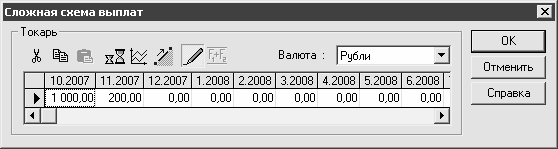
Рис. 4.52. Настройка нестандартной схемы выплат заработной платы
В данном окне в поле Валюта из раскрывающегося списка можно выбрать валюту выплат – основную или дополнительную. Затем укажите сумму выплат в каждом месяце (квартале, году) реализации проекта. Учтите, что выбранная валюта будет применена ко всем выплатам (иначе говоря, использование разных валют для заработной платы невозможно). Чтобы изменить масштаб (по умолчанию предлагается помесячный масштаб), нужно щелкнуть правой кнопкой мыши, выбрать в открывшемся контекстном меню команду Масштаб и в открывшемся окне путем установки соответствующего флажка указать помесячный или поквартальный масштаб. Если снять оба флажка, то будет включен масштаб отображения по годам.
Внизу окна План персонала (см. рис. 4.51) содержится два параметра: Учет и Сезонные изменения. С помощью параметра Учет можно настроить порядок отражения в учете сумм заработной платы по должности, на которой в списке установлен курсор. Для этого нужно установить флажок и нажать ставшую доступной кнопку Учет – в результате на экране откроется окно, которое представлено на рис. 4.53.
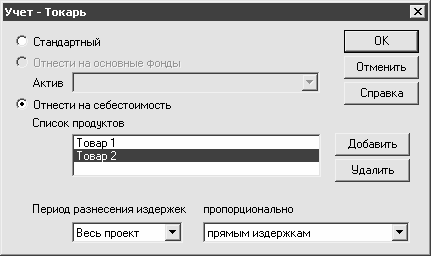
Рис. 4.53. Настройка отражения в учете сумм заработной платы
В данном окне с помощью переключателя можно выбрать один из следующих вариантов учета: Стандартный (этот вариант предлагается программой по умолчанию) и Отнести на себестоимость. В первом случае учет заработной платы будет вестись стандартным образом, в соответствии с другими настройками проекта. Во втором случае можно настроить перечисленные ниже параметры учета.
Список продуктов – в данном поле формируется перечень товаров (работ, услуг), на себестоимость которых необходимо отнести расходы по заработной плате. Чтобы добавить в список товар (работу, услугу), нажмите расположенную справа кнопку Добавить – при этом на экране откроется окно Добавить продукт, в котором нужно курсором выбрать требуемую позицию и нажать кнопку ОК либо клавишу Enter. Выбор осуществляется из числа товаров (работ, услуг), которые ранее были введены в подразделе «Список продуктов» (см. рис. 4.7) раздела «Проект». Чтобы удалить позицию из списка, выделите ее курсором и нажмите кнопку Удалить. В данном случае товар (работа, услуга) будет удален только из данного списка, но не из программы, поэтому программа не выдает дополнительный запрос на подтверждение операции удаления.
Период разнесения издержек – в данном поле из раскрывающегося списка следует выбрать период, на который должны быть равномерно распределены издержки по заработной плате данной штатной единицы:
? Весь проект – расходы по заработной плате будут равномерно распределены на весь период реализации проекта;
? Месяц – расходы по заработной плате будут списаны в одном месяце;
? Квартал – расходы по заработной плате будут списаны в течение квартала;
? 6 месяцев – расходы по заработной плате будут списаны в течение полугодия;
? Год – расходы по заработной плате будут списаны в течение года.
Пропорционально – в данном поле следует указать, к какому объекту учета следует «привязать» списание расходов по заработной плате (т.е. пропорционально какому показателю будет осуществляться списание этих расходов). Возможные варианты: прямым издержкам, сдельной зарплате, объемам продаж продуктов, объемам производства продуктов или объемам продаж по средней цене.
Вы можете предусмотреть сезонные колебания в выплате заработной платы. Это бывает актуально, например, для деятельности, которая носит ярко выраженный сезонный характер. Для этого предназначен параметр Сезонные изменения, расположенный внизу окна План персонала (рис. 4.51). После установки флажка становится доступной кнопка Сезонные изменения, при нажатии на которой на экране открывается окно, изображенное на рис. 4.54.
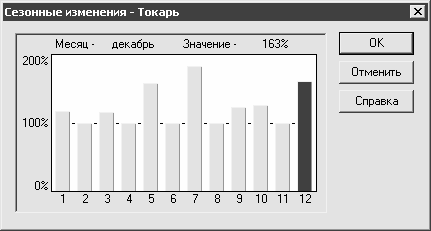
Рис. 4.54. Настройка сезонных изменений выплаты заработной платы
В данном окне вы можете указать величину заработной платы в каждом месяце. По умолчанию в течение всего периода заработная плата равняется сумме, которая для данной должности была указана в списке должностей в поле Зарпл. (руб.) или Зарпл. ($ US), см. рис. 4.51. Правда, в данном окне она показывается не суммой, а принимается за 100%. Чтобы увеличить или уменьшить процент заработной платы, щелкните мышью над или под позиции 100% в соответствующем столбце. При двойном щелчке столбец сразу опустится (или поднимется) до указанного уровня. Можно уменьшать или увеличивать сумму заработной платы постепенно – для этого просто нажмите кнопку мыши в соответствующем месте, и столбец будет медленно опускаться или подниматься.
Все параметры окна План персонала (см. рис. 4.51), которые мы здесь рассмотрели, доступны на всех его вкладках. Выполненные настройки сохраняются нажатием кнопки ОК.
- Планирование проекта
- 4.2. Формализованное представление угроз ИБ от персонала
- Влияние ритейл-среды на восприятие персонала
- 8.1. Гибкое и жесткое планирование в MS Outlook
- 3.5. Планирование задач
- Жестко-гибкое планирование дня
- Мотивация персонала в рамках подхода «управление по целям»
- 10.2. Планирование деятельности
- 3. Планирование работы и отчетность менеджеров отдела продаж
- Планирование развития
- Планирование наружной рекламы
- Подбор персонала. Программы стажировки и адаптации




